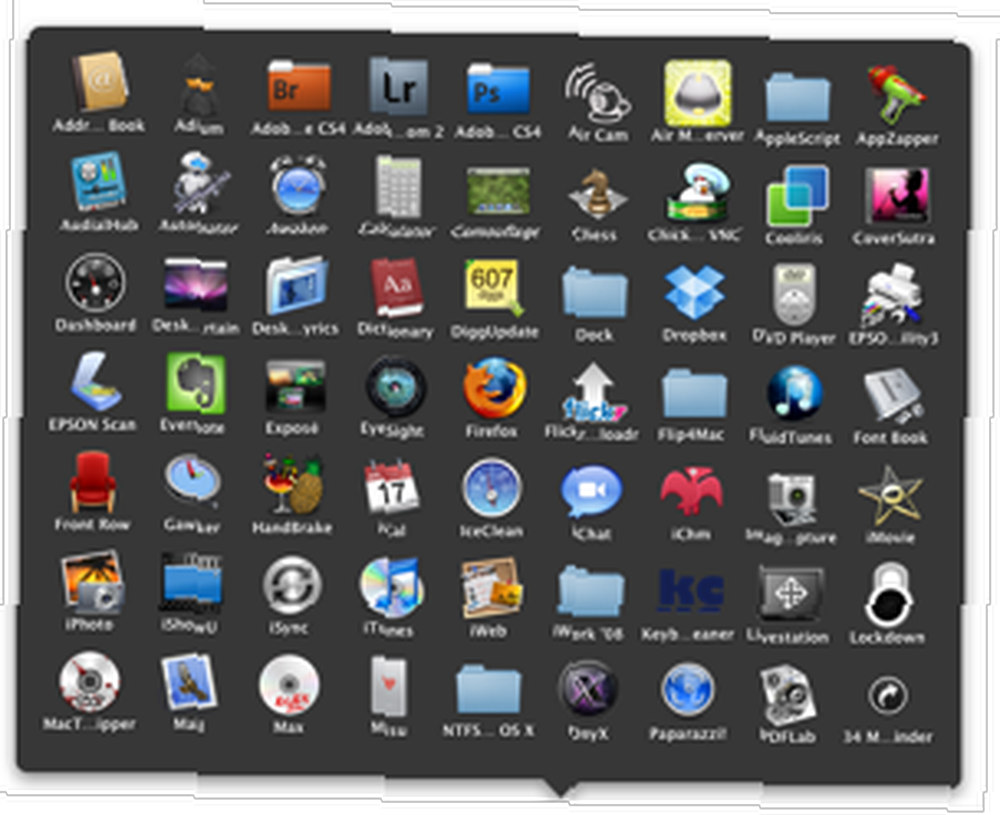
Owen Little
0
3840
462
Généralement, Stacks a été mal accueilli par la communauté Mac en raison de son manque de fonctionnalités, bien qu'il fût assez excité avant le lancement de Leopard..
À mon avis, Stacks n'est pas aussi grave que la plupart des gens le laissent paraître. Après un peu de brainstorming, j'ai réussi à trouver quelques bonnes autres utilisations de Stacks. Certaines ne sont peut-être pas nouvelles, mais j'aimerais quand même les partager avec vous..
Pile de pièces jointes
Pour ceux d'entre vous qui utilisent Apple Mail en tant qu'application de messagerie par défaut, cela peut s'avérer utile. Vous pouvez créer une pile pour afficher toutes vos pièces jointes récentes.
Voici comment cela fonctionne: chaque fois que vous utilisez Quick Look pour prévisualiser les pièces jointes ou les ouvrir directement en double-cliquant sur la pièce jointe, elles sont automatiquement stockées dans ~ / Library / Mail Downloads /
Faites simplement glisser le dossier Mail Downloads vers la section Stacks du Dock et laissez-le aller..
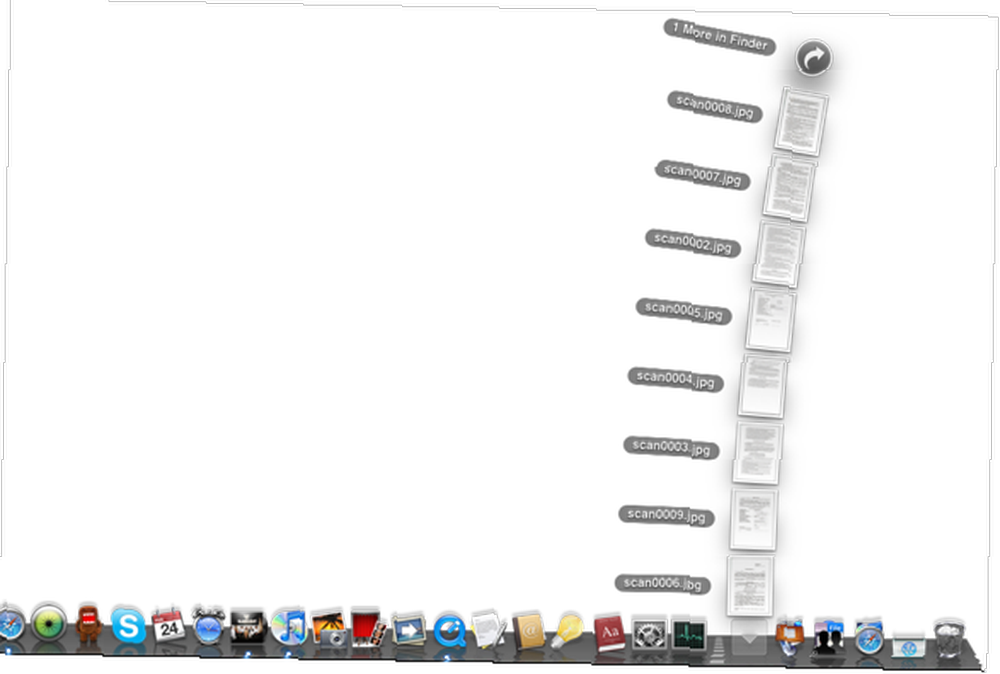
Vous pourriez être submergé par les milliers d'attachements que vous avez là-dedans. C'est une bonne idée de l'arranger par 'Date de création' et de l'afficher en tant que ventilateur ou en liste pour que vous sachiez quelles sont les dernières pièces jointes..
Toutes les pièces jointes qui ne sont pas prévisualisé avec Quick Look ou ouvert directement dans Mail ou à la place, enregistré dans le dossier 'Téléchargements' n'apparaîtra pas dans ce dossier.
Applications récentes / Documents / Pile de serveurs
Ceci est un truc Terminal pour faire apparaître une pile récente dans le Dock. Si vous examinez les préférences d’apparence (Préférences Système -> Apparence), vous remarquerez une section qui vous permet de déterminer le nombre d’applications, de documents et de serveurs récents à afficher. Cela va générer une liste située dans la barre de menu, cliquez sur l'icône Apple -> Articles récents.
C’est ce que vous devrez faire si vous voulez que cette liste apparaisse comme une pile. Ouvrez Terminal (situé dans le dossier Utilitaires ou tout simplement Spotlight pour celui-ci) et copiez et collez ces 2 lignes de commandes individuellement:
Les valeurs par défaut écrivent com.apple.dock persistent-autres -array-add ' “tuile de données” = “type de liste” = 1; ; “type de tuile” = “tuiles récentes”; '
Killall Dock
Une fois le Dock relancé, la pile des éléments récents apparaîtra..

Cliquez avec le bouton droit sur la pile et un menu contextuel vous permettra d’afficher les documents ou serveurs récents..
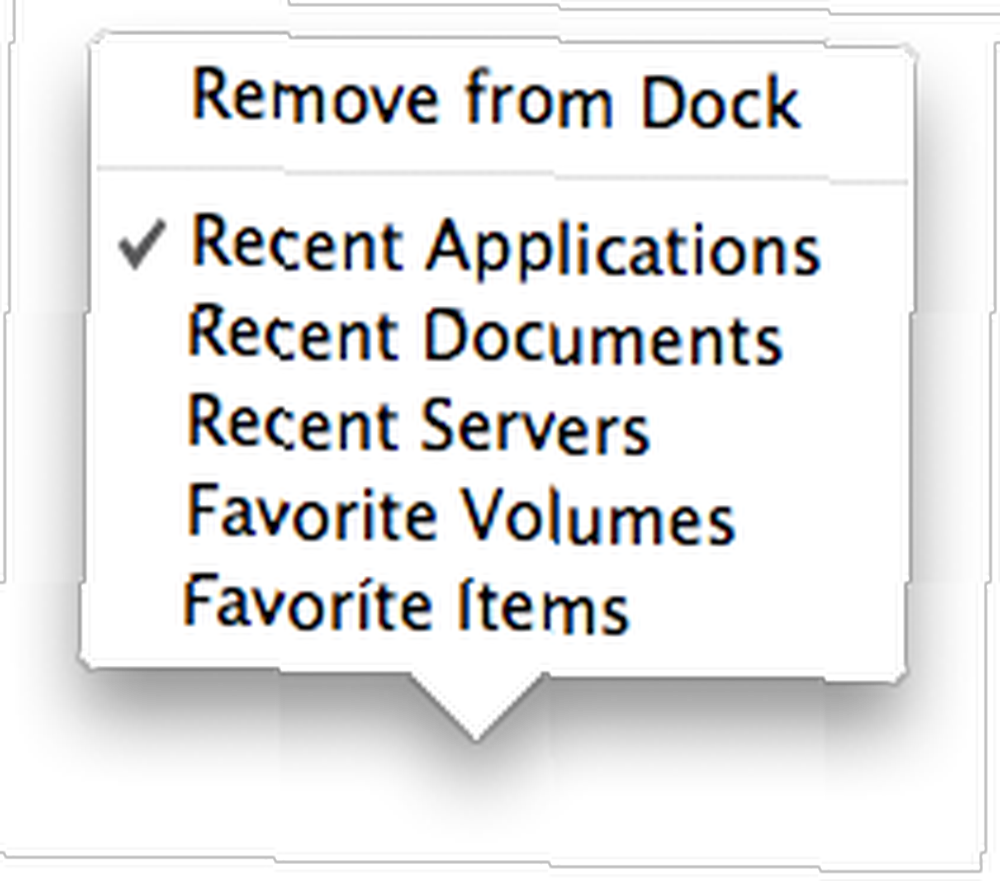
La pile "Éléments favoris" ne fonctionne pas vraiment dans Léopard. Elle affiche simplement la section "Lieux" de la barre latérale du Finder. Si vous voulez afficher vos articles préférés…
Une pile de favoris
Une pile de favoris est essentiellement une pile de tout ce que vous ajoutez au dossier Favoris. Cette fonction n'est pas indisponible dans Leopard, il est juste un peu plus difficile à trouver.
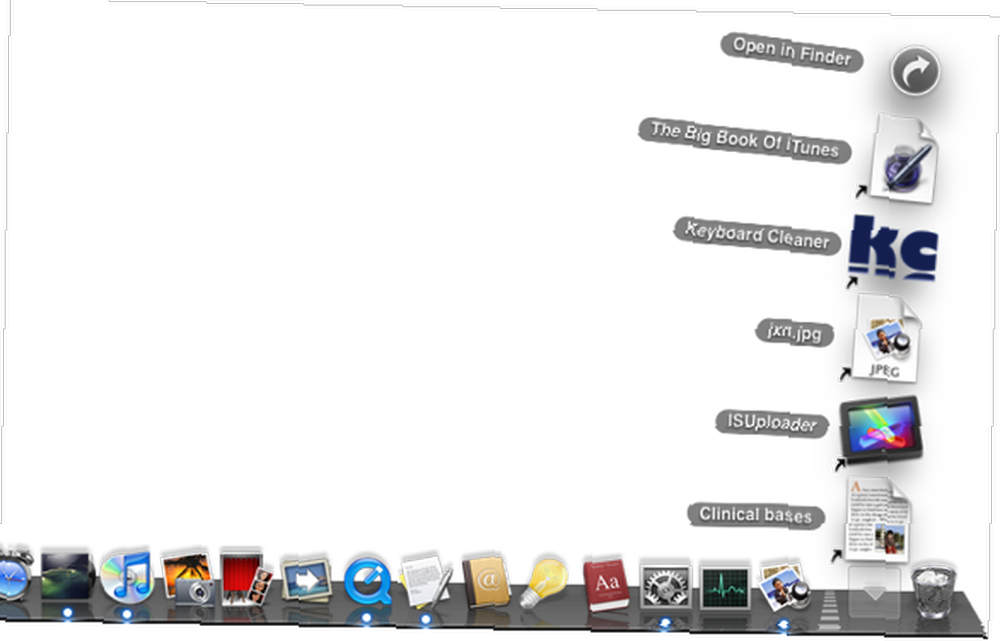
L'ancien raccourci 'Ctrl-Option-Clic' permettant de transformer un élément en favori ne fonctionne pas dans Leopard. Au lieu de cela, il vous suffit de cliquer sur un élément pour le sélectionner, de cliquer sur le menu Fichier, de maintenir la touche Maj enfoncée, puis de cliquer sur "Ajouter aux favoris". Ou sélectionnez un élément et appuyez sur Commande + Maj + T.
Les raccourcis / alias sont stockés dans ~ / Bibliothèque / Favorites /. Faites glisser ce dossier dans la section Piles du Dock pour que vos favoris s’empilent..
Pile de préférences
En créant une pile de préférences, il est possible de gagner quelques secondes sur votre temps de navigation. Ce n'est pas très difficile de faire cette pile. Je dois juste expliquer quelque chose: les sous-fenêtres de préférences que vous voyez dans les Préférences Système se trouvent dans divers dossiers. De plus, il n'est pas nécessaire d'ajouter tous les volets de préférences à la pile. Par exemple, je ne passe presque jamais dans la sous-fenêtre des préférences de parole afin de pouvoir l'exclure de la pile..
Pour créer cette pile, créez un dossier appelé Préférences et placez-le dans votre dossier personnel.
Ouvrez une nouvelle fenêtre du Finder et accédez à Système / Bibliothèque / PreferencePanes. Cliquez sur les préférences que vous souhaitez ajouter à votre pile en maintenant la touche Commande enfoncée, puis Commande-Option-cliquez et faites glisser les au Préférences dossier dans l'autre fenêtre du Finder. Vous devriez vous retrouver avec un dossier d'alias dans les panneaux de préférences.
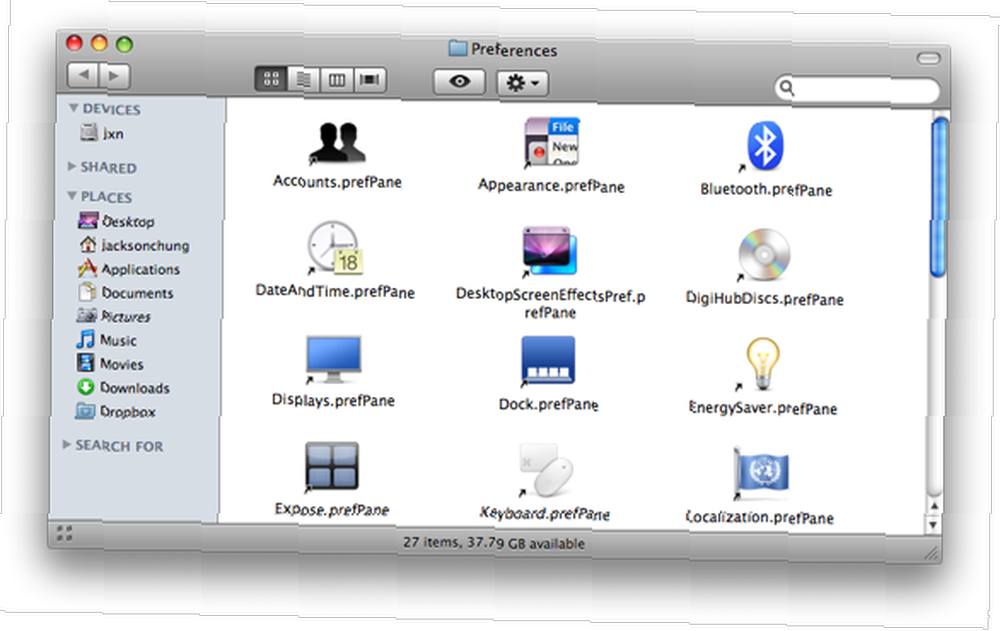
Ce ne sont que les préférences par défaut de Mac OS X. Les autres panneaux de préférences, tels que Perian ou Flip4Mac WMV, se trouvent dans ~ / Bibliothèque / Préférences. Répétez la même procédure pour mettre leurs alias dans le Préférence dossier que vous avez créé.
Une fois que vous avez terminé, faites glisser le Préférences dossier dans la section Stacks du Dock.
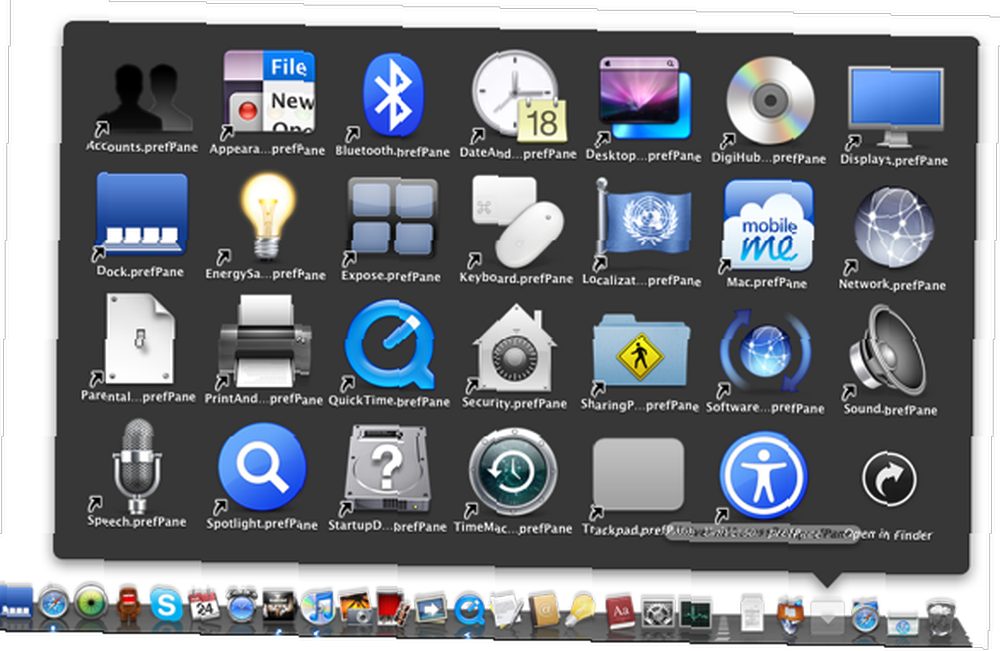
Piles en tant que boîtes de dépôt réelles
En créant des piles pour le dossier public situé dans votre dossier Accueil; et le dossier Public dans le dossier Dropbox (non applicable si vous n'utilisez pas Dropbox DropBox: Examen, Invitations et 7 questions avec le fondateur DropBox: Examen, Invitations et 7 questions avec le fondateur), vous pouvez littéralement créer des boîtes de dépôt. comme dépotoir pour tout ce que vous voulez partager avec d'autres.
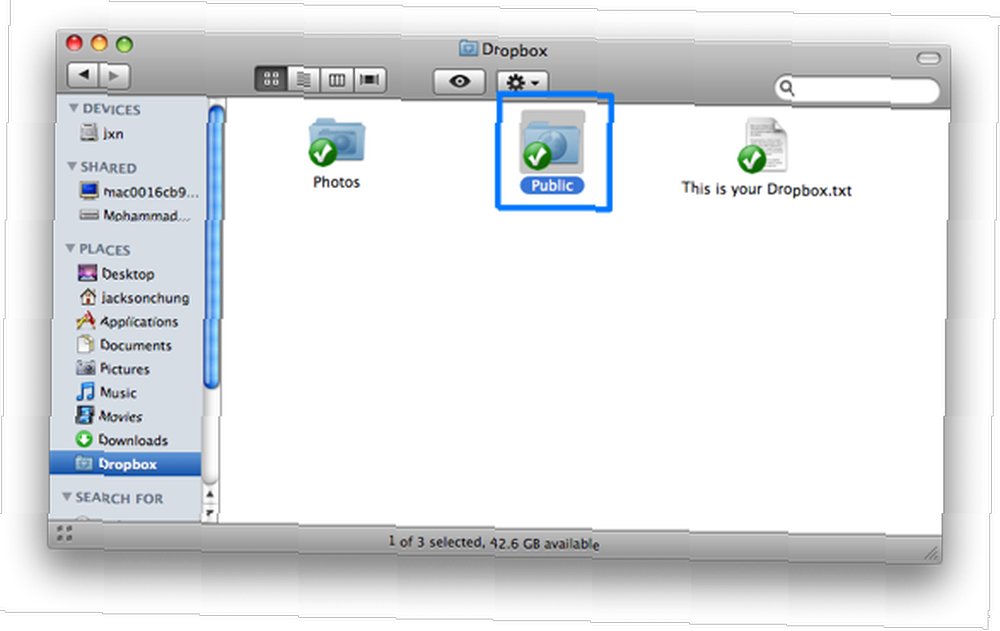
Glissez-déposez n'importe quoi dans ces piles et elles sont automatiquement partagées sur votre réseau local ou via Internet (dans le cas de Dropbox). Pour savoir comment configurer le partage au sein de votre réseau local, consultez cet article de Macnifying OS X intitulé Partage de fichiers et notifications entre Mac en réseau. Etablissement de partage de fichiers et notifications entre Mac en réseau. .
Y a-t-il d'autres conseils utiles sur Stacks que vous aimeriez partager avec nos lecteurs? Faites le nous savoir dans les commentaires.











